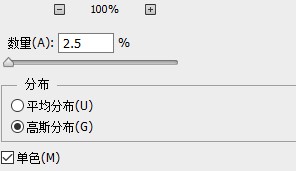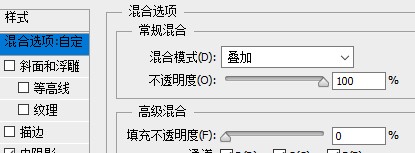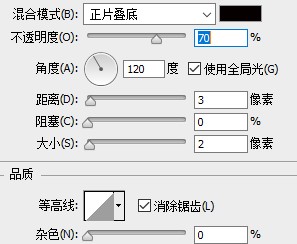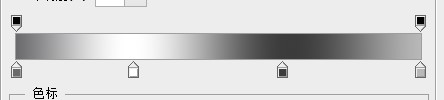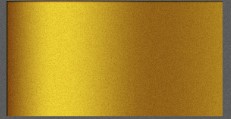首先,打开ps新建一张A4大小的画布。给第一个图层拉一个渐变。颜色是从#7e8a8c-#b8b8b8的渐变。拉渐变时需要注意角度,从画布的左上角往右下角拉渐变。拉好渐变后,给这个图层添加一个杂色。滤镜-杂色-添加杂色。此时,会弹出一个框,在框的下方中,将杂色数量修改为2.5%,分布为高斯分布。勾选单色。
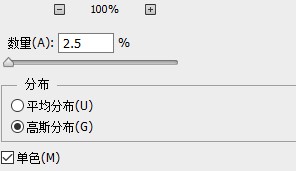
这样,第一个图层的效果,就做好了。
下一步,新建一个图层。将这个图层的填充色改为白色。然后在添加杂色,这次将添加杂色的数量改为25%。将图层的不透明度改为40%。这两步,是为了将烫金效果的质感给做出来。
质感做好后。可以将自己想要做烫金效果的形状或者logo导入到ps中。但是需要将颜色更改为白色。这次我用一个矩形做烫金效果。
画一个矩形,双击图层,更改图层样式。在混合选项中,将混合模式改为叠加。填充不透明度改为0%
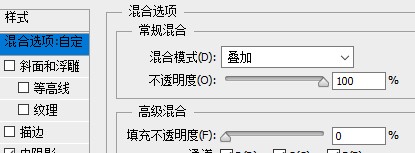
再添加一个内阴影。将不透明度改为70,角度为120,距离为3像素,大小为2像素。勾选消除锯齿。
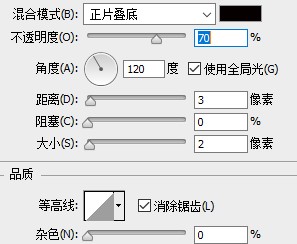
再次添加一个效果。颜色叠加。将混合模式改为叠加。颜色更改为# dfa026。改好以上三个参数后,点击确定。
下一步,就是拉一个黑白灰的渐变了。先将矩形的选区调出来,图层栏中选中矩形那个图层,按住ctrl键,并且鼠标左键点击矩形的小图标,调出选区后,新建一个图层,在新建图层中拉渐变。渐变颜色是黑白灰,自己可以随意的调整颜色。渐变方向是从左往右水平拉的。
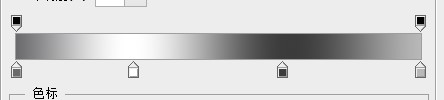
调整好渐变后,新建一个图层,将新建的图层移动到图层中的最下方,将新建图层更改为黑色。并且将刚开始做的第一个图层更改为叠加模式。下面是完成后的效果图:
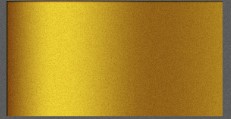
 发帖
发帖 与我相关
与我相关 我的任务
我的任务 分享
分享